Vidéos Facebook : 7 astuces rapides pour les faire charger ✅
Bien que Facebook n'ait pas été conçu à l'origine comme une plateforme vidéo, sa vidéothèque a connu une croissance impressionnante ces dernières années.
Sur l'application mobile de Facebook, il existe même un onglet « Regarder » dédié pour regarder les vidéos partagées par d'autres utilisateurs. Les vidéos apparaissent également aléatoirement dans le fil d'actualité.
Cependant, un problème fréquent rencontré par les utilisateurs est l'impossibilité de lire les vidéos sur l'application mobile. Si cela vous arrive, voici comment y remédier.
Pourquoi les vidéos ne sont-elles pas diffusées sur Facebook ?
Plusieurs raisons peuvent expliquer pourquoi les vidéos ne se lisent pas sur Facebook. Si la vidéo ne se charge pas, un écran noir s'affiche généralement dans le lecteur.
Les causes les plus courantes incluent :
- Votre connexion Internet n'est pas active ou est instable.
- La fonction de lecture automatique des vidéos est désactivée sur Facebook.
- Le mode d'économie de données de Facebook est activé.
- La vidéo n'est pas disponible pour votre situation géographique.
- Vous utilisez une version obsolète de l'application Facebook.
Pour résoudre ce problème, nous vous recommandons de suivre une série d’étapes de diagnostic ci-dessous.
1. Vérifiez votre connexion Internet
Si aucune vidéo ne s'affiche dans l'application Facebook, vérifiez d'abord votre connexion internet. Elle est peut-être inactive ou intermittente.
Une connexion lente peut vous permettre de consulter des publications, mais les vidéos peuvent mettre du temps à charger ou ne pas être lues. Assurez-vous que votre connexion Internet est active et que le signal est fort avant de continuer.
2. Vérifiez l'état des serveurs Facebook
Comme tout service web, les serveurs de Facebook peuvent subir des interruptions de service ou des opérations de maintenance. Dans ce cas, certaines fonctionnalités, comme la lecture vidéo, peuvent être affectées.
Vous pouvez vérifier l'état du serveur sur des sites comme Downdetector. En cas de panne, attendez simplement qu'il se rétablisse.
3. Ajustez la qualité vidéo
Facebook vous permet d'ajuster la qualité vidéo en fonction de votre débit internet. Si votre connexion est lente, baisser la qualité peut éviter les interruptions de lecture.
Suivez ces étapes :
1. Ouvrez l'application Facebook sur votre téléphone.
2. Lisez la vidéo que vous souhaitez régler.
3. Appuyez sur la vidéo et sélectionnez Configuration.

4. Dans le menu, sélectionnez Qualité.

5. Sélectionnez une résolution inférieur pour que la vidéo se charge sans interruption.

Avec ce réglage, les vidéos devraient être lues sans pause ni mise en mémoire tampon, même sur une connexion Internet lente.
4. Désactiver le mode d'économie de données
Facebook inclut un mode d'économie de données qui réduit la qualité de lecture pour protéger votre utilisation d'Internet. Cependant, cette fonctionnalité peut parfois empêcher la lecture correcte des vidéos.
Voici comment vous pouvez le désactiver sur Android :
1. Ouvrez le Application Facebook.
2. Appuyez sur l’icône de menu dans le coin supérieur droit.
3. Faites défiler vers le bas et ouvrez Paramètres et confidentialité.

4. Sélectionnez Médias.

5. Décochez l'option Sauvegarde des données.

5. Activer la lecture automatique des vidéos sur Facebook
Si la lecture automatique est désactivée, les vidéos apparaissant dans votre flux ne seront pas lues d'elles-mêmes et vous devrez appuyer dessus pour les regarder.
Vous l'avez probablement déjà désactivé pour économiser vos données mobiles. Pour le réactiver, suivez ces étapes :
1. Ouvrez l'application Facebook et appuyez sur le menu dans le coin supérieur droit.
2. Déployer Paramètres et confidentialité et sélectionnez Configuration.

3. Entrez Médias.

4. Dans la section Lecture automatique, sélectionnez « Sur les données mobiles et le Wi-Fi ».
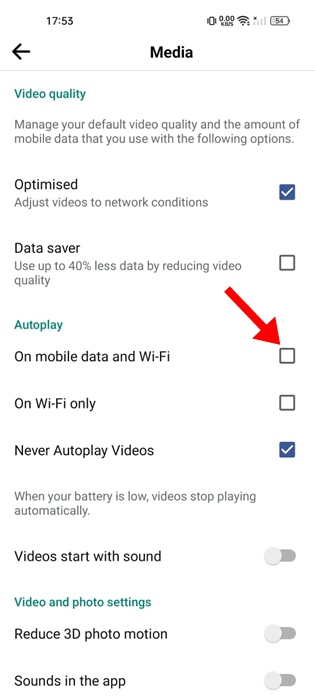
Après cette modification, redémarrez l’application Facebook pour que les paramètres prennent effet.
6. Désactiver l'application VPN ou proxy
Utiliser un VPN ou un proxy pour naviguer sur Facebook peut entraîner des problèmes de lecture vidéo. Cela se produit lorsque la vidéo n'est pas disponible pour l'emplacement simulé par votre VPN.
Il est préférable de désactiver ces applications et de vérifier si les vidéos sont lues correctement.
7. Vider le cache de l'application Facebook
Une accumulation de fichiers temporaires corrompus ou obsolètes peut provoquer des plantages d'applications, notamment l'impossibilité de lire des vidéos.
Pour vider le cache sur Android :

- Ouvrir l'application Configuration sur votre téléphone et sélectionnez Applications.
- Dans la liste, cliquez sur Gestion des applications.
- Recherchez et ouvrez l'application Facebook.
- Dans les informations de l'application, sélectionnez Utilisation du stockage.
- Enfin, abordons Vider le cache pour supprimer les fichiers temporaires.
🔧 Ces solutions vous aideront à résoudre le problème des vidéos qui ne s'affichent pas sur Facebook. Si vous avez besoin d'aide, n'hésitez pas à laisser vos questions dans les commentaires.
👍 Si ce guide vous a été utile, partagez-le avec vos amis et aidez-les à résoudre ce problème !





















